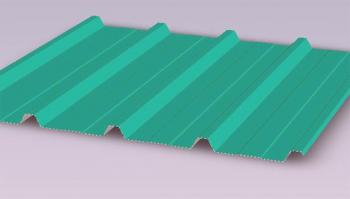Pozdravljeni! Moja tema dneva je hibernacija, glava je ves dan zaposlena. Zato sem se odločil napisati članek o njej, dokler se znanje, ki ga danes prejmemo, ne izgubi.
Podrobnosti in globok spanec in tisto, kar se običajno bere v našem slovarju - hibernacija.
Ta način je privzeto omogočen v operacijskem sistemu Windows 10 in ga ni treba izklopiti, če ga ne uporabljate. Vendar, ko je omogočeno mirovanje, rezervira prostor na trdem disku za Hiberfil.sys. Za njega je dodeljenih 75% pomnilnika, nameščenega na računalniku. Če imate 8 GB pomnilnika RAM, bo datoteka hiberfil.sys na trdem disku dobila 6 GB, če pa bo 16 GB pomnilnika OPERATING, bo trajalo 12 GB.
Zato je glavni razlog za onemogočanje načina na računalniku, ko res potrebujete te dodatne gigabajte pomnilnika nazaj na trdi disk. Če izklopite stanje mirovanja, ga ne boste mogli uporabljati (no, to je očitno), vendar ne boste mogli, kar združuje mirovanje in skrajšanje časa prenosa.
- Kako onemogočiti mirovanje v operacijskem sistemu Windows 10
- Kako omogočiti mirovanje v operacijskem sistemu Windows 10
- Kako dodati gumb načina v meniju zaustavitve
Kako onemogočiti mirovanje v operacijskem sistemu Windows 10
To bomo storili z ukazno vrstico. Odprite ga morate v skrbniškem načinu. To storite tako, da z desno tipko miške kliknete ikono menija Start in v pojavnem meniju izberete ukazni poziv (skrbnik).

Z videzom oknaZa nadzor računa izberite »Da«, če želite nadaljevati.
V polje ukazne vrstice vnesite:
powercfg.exe /hibernate off
In pritisnite Enter. Zaprite okno ukazne vrstice. Po tem se bo prostor na trdem disku sprostil (običajno na disku C, kjer je nameščen Windows).
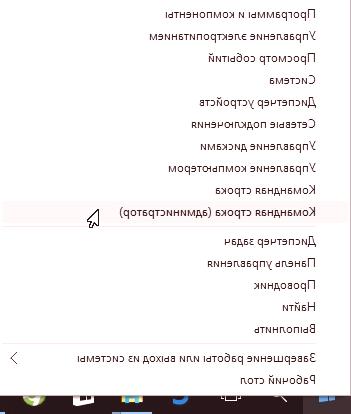
Kako omogočiti mirovanje v operacijskem sistemu Windows 10
Če želite preklopiti v stanje mirovanja, odprite ukazno vrstico in vnesite:
powercfg.exe /hibernate dne
Nato pritisnite Enter.
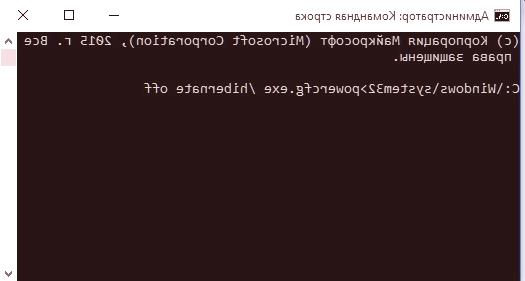
Kako dodati gumb načina v meniju za zaustavitev
In to je že za tiste, ki želijo začeti uporabljati ta način.
Odprite upravljanje porabe tako, da z desno tipko miške kliknete ikono menija Start in izberete ustrezno postavko.
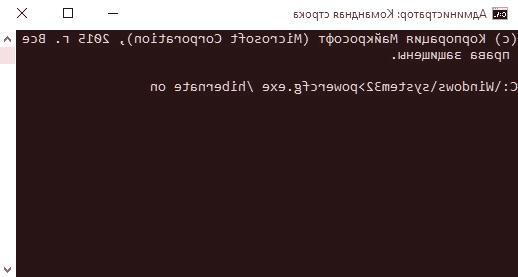
V oknu kliknite na "Akcija gumbov za napajanje" v levem stolpcu povezav.
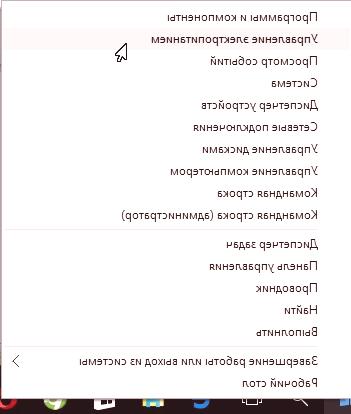
Odpre se okno z nastavitvami. Na dnu polja izberite potrditveno polje poleg možnosti »Način mirovanja« in kliknite »Shrani spremembe«.
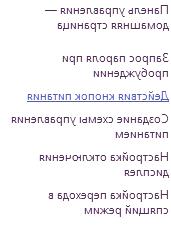
Če ne morete označiti, ni aktivna, nato na vrhu okna kliknite "Spremeni nastavitve, ki trenutno niso na voljo".
Ta postavka bo zdaj na voljo v meniju za zaustavitev.
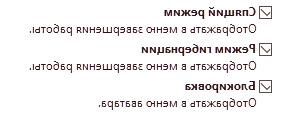
Vse je danes Danes, jutri bom napisal (kdo je opravil to lekcijo, je že videl, kako je to storjeno) in kako ga uporabiti za hiter začetek.